windows10 显示我的电脑 win10怎么在桌面上显示我的电脑
更新时间:2023-11-30 17:59:14作者:jiang
windows10 显示我的电脑,Windows 10作为一款广受欢迎的操作系统,为用户提供了许多便捷的功能,其中之一就是可以在桌面上直接显示我的电脑,给用户提供了更加方便快捷的操作体验。通过在桌面上显示我的电脑,我们可以快速访问各种文件和文件夹,了解电脑的硬件配置以及存储情况。而要实现在桌面上显示我的电脑,只需简单的几个步骤即可完成。接下来让我们一起来了解如何在Windows 10中显示我的电脑。
操作方法:
1.进入win10系统后,win10桌面上没有我的电脑。我的文档什么,然后在win10系统桌面的空白处点击右键。如下图所示。

2.点击后,选择弹出列单下的个性化,如下图所示。
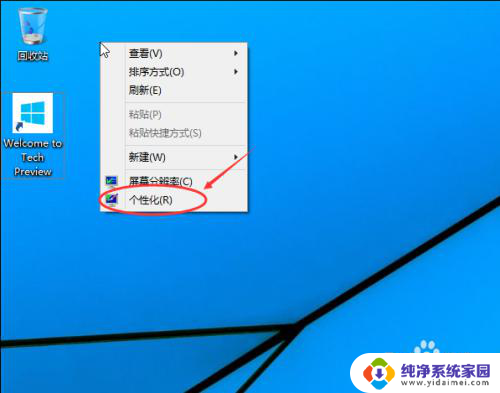
3.点击个性化进入个性化窗口,点击个性化窗口上的更改桌面图标。如下图所示。
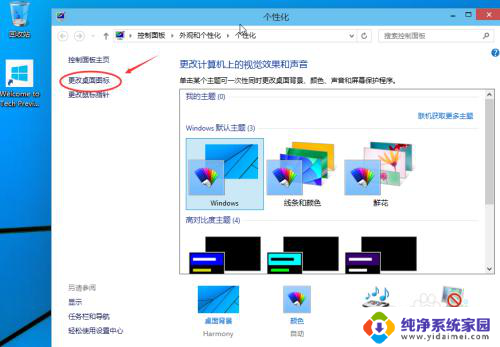
4.点击后,弹出桌面图标设置对话框,这里可以看到我的电脑,如下图所示。
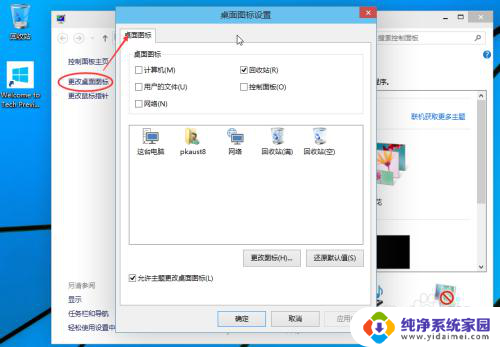
5.在桌面图标设置对话框里点击勾中我的计算机,然后点击确定。如下图所示。
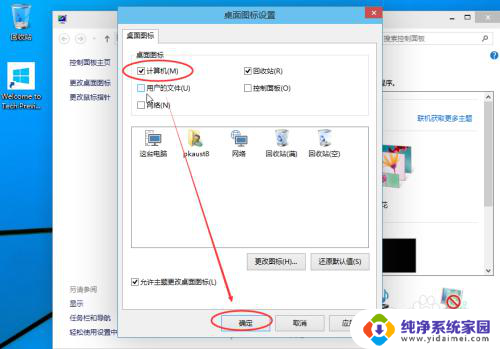
6.点击确定后,桌面就会显示我的电脑了,如下图所示。

以上是 Windows 10 显示我的电脑时可能遇到的全部内容,如果您遇到了相同的问题,可以参考本文中提到的步骤进行修复,希望这些信息能够对您有所帮助。
windows10 显示我的电脑 win10怎么在桌面上显示我的电脑相关教程
- 怎么让我的电脑显示在桌面上 Win10如何在桌面显示我的电脑
- win10在桌面上显示我的电脑 win10如何在桌面上显示我的电脑
- win10 显示我的电脑到桌面 win10怎么显示我的电脑桌面
- windows桌面我的电脑怎么没有 如何在win10桌面上显示我的电脑
- windows10怎么在桌面显示我的电脑 win10怎么找到我的电脑
- win10桌面显示电脑 win10如何在桌面上显示我的电脑图标
- win10如何我的电脑放桌面 win10我的电脑图标怎么显示在桌面
- win10系统我的电脑在哪里 win10如何在桌面上显示我的电脑
- win 10我的电脑 win10怎么在桌面上显示我的电脑
- win10如何桌面显示我的电脑图标 win10显示我的电脑的步骤
- 怎么查询电脑的dns地址 Win10如何查看本机的DNS地址
- 电脑怎么更改文件存储位置 win10默认文件存储位置如何更改
- win10恢复保留个人文件是什么文件 Win10重置此电脑会删除其他盘的数据吗
- win10怎么设置两个用户 Win10 如何添加多个本地账户
- 显示器尺寸在哪里看 win10显示器尺寸查看方法
- 打开卸载的软件 如何打开win10程序和功能窗口